Definir los precios (valores) de los artículos del maestro de artículos
|
Definir los precios (valores) de los artículos del maestro de artículos |
Podrá ingresar los precios de varias maneras (ya sea que se traten de valores para listas de compra o de venta):
Desde el Mantenimiento de Artículos
Accediendo a la opción de menú Stock y luego en la opción Stock. Posiciónese sobre el artículo deseado (utilizando alguno de los botones de navegación o bien presionando Buscar), posteriormente presione Editar (si fuera necesario), para agregar un valor en una lista de precios determinada haga un clic derecho sobre la primer celda vacía de la grilla Listas de precios, seleccione la opción Agregar Línea, desplegue el combo que se habilita posteriormente y elija la lista de precios deseada e indique un valor sobre la celda Precio Unitario.
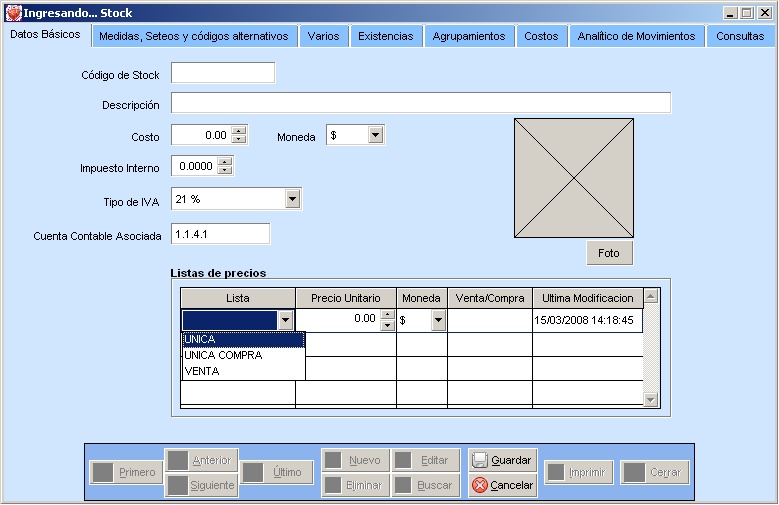
Para modificar un valor mostrado en la grilla de listas de precios del artículo presione Editar (si fuera necesario), haga un clic dentro de la celda Precio Unitario y modifique el valor mostrado para dicha Lista de Precios. Para guardar los cambios presione Guardar.
Accediendo a la opción de menú Stock y luego en la opción Stock Reducido. Posiciónese sobre el artículo deseado (utilizando alguno de los botones de navegación o bien presionando Buscar), posteriormente presione Editar (si fuera necesario), para agregar un valor en una lista de precios determinada haga un clic derecho sobre la primer celda vacía de la grilla Listas de precios, seleccione la opción Agregar Línea, desplegue el combo que se habilita posteriormente y elija la lista de precios deseada e indique un valor sobre la celda Precio Unitario.
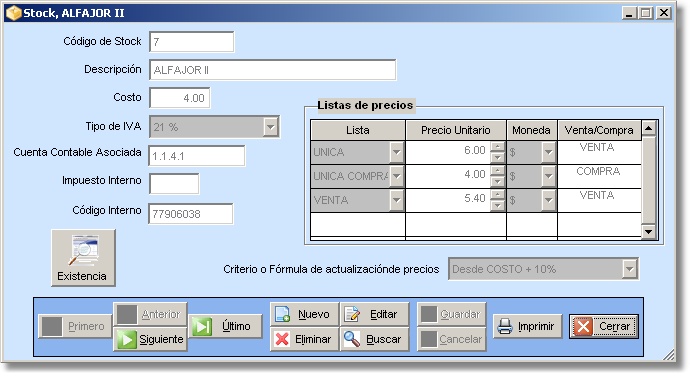
Para modificar un valor mostrado en la grilla de listas de precios del artículo presione Editar (si fuera necesario), haga un clic dentro de la celda Precio Unitario y modifique el valor mostrado para dicha Lista de Precios. Para guardar los cambios presione Guardar.
Desde el Mantenimiento Listas de Precios de Venta
Accediendo a la opción de menú Stock, luego en la opción Listas de Precios y luego en la opción Venta. Si lo que se deseara modificar fuera el precio de una lista de precios de venta, para dicho artículo.
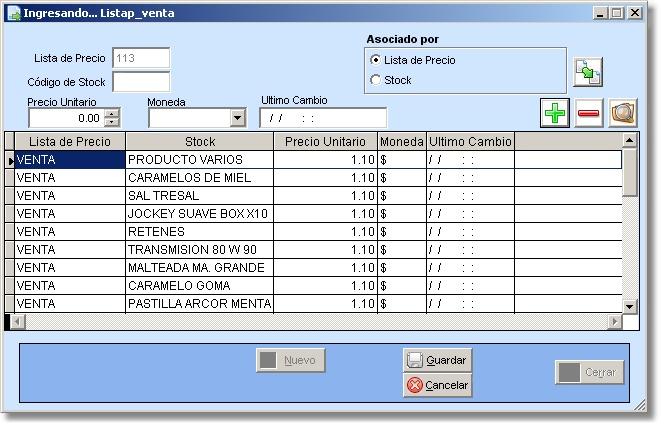
Para agregar el precio de un artículo dentro de una lista de precios de venta indique la lista de venta deseada sobre el campo Lista de Precio (o haga doble clic dentro de este campo para realizar la búsqueda), marque la opción Lista de Precio (en el grupo Asociado Por), presione Nuevo e indique el código del artículo sobre dicho campo Código de Stock (o haga doble clic dentro de este campo para realizar la búsqueda), indique el precio y la moneda, presione el botón Agregar a la lista (botón con el signo más). Para agregar el precio de un segundo artículo indique dicho código (o búsquelo) sobre el campo Código de Stock, indique el precio y la moneda, presione el botón Agregar a la lista (botón con el signo más).
Para eliminar el precio de un artículo dentro de la lista de precios elegida indique la lista de venta deseada sobre el campo Lista de Precio (o haga doble clic dentro de este campo para realizar la búsqueda), presione Nuevo e indique el código del artículo sobre dicho campo Código de Stock, presione el botón Buscar (lupa) para localizar dicho artículo dentro de la lista elegida, presione el botón Borrar de la lista (signo menos) y confirme la operación. Proceda de la misma forma para quitar un segundo artículo de la lista.
Para guardar los cambios presione Guardar.
Los dos procedimientos detallados anteriormente (agregar y eliminar) pueden ser realizados de forma similar realizando la asociación por Código de Stock (marcando la opción Stock en el grupo Asociado por), indicando lógicamente dicho código sobre el campo Código de Stock previamente. Al presionar luego Ver asociación se mostrará el valor del artículo indicado en Código de Stock, en todas las Listas de Precios de las cuales forma parte (imagen siguiente).

Desde el Mantenimiento Listas de Precios de Compra
Accediendo a la opción de menú Stock, luego en la opción Listas de Precios y luego en la opción Venta. Si lo que se deseara modificar fuera el precio de una lista de precios de venta, para dicho artículo.
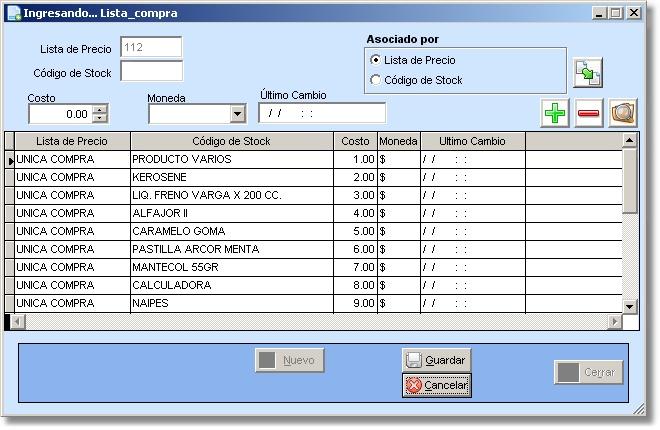
Para agregar el precio de un artículo dentro de una lista de precios de compra indique la lista de compra deseada sobre el campo Lista de Precio (o haga doble clic dentro de este campo para realizar la búsqueda), marque la opción Lista de Precio (en el grupo Asociado Por), presione Nuevo e indique el código del artículo sobre dicho campo Código de Stock (o haga doble clic dentro de este campo para realizar la búsqueda), indique el precio y la moneda, presione el botón Agregar a la lista (botón con el signo más). Para agregar el precio de un segundo artículo indique dicho código (o búsquelo) sobre el campo Código de Stock, indique el precio y la moneda, presione el botón Agregar a la lista (botón con el signo más).
Para eliminar el precio de un artículo dentro de la lista de precios elegida indique la lista de compra deseada sobre el campo Lista de Precio (o haga doble clic dentro de este campo para realizar la búsqueda), presione Nuevo e indique el código del artículo sobre dicho campo Código de Stock, presione el botón Buscar (lupa) para localizar dicho artículo dentro de la lista elegida, presione el botón Borrar de la lista (signo menos) y confirme la operación. Proceda de la misma forma para quitar un segundo artículo de la lista.
Para guardar los cambios presione Guardar.
Por
cualquiera de los caminos descriptos anteriormente se podrá realizar la carga
de los precios de los artículos, cabe aclarar que las dos primeras opciones
podrían resultar más simples para el
usuario.
Otros temas relacionados
Mantenimiento de Artículos| Fórmulas de cambio de precios | Consultas de Precios | Asociación | Operaciones con Listas de Precios